《スキャン・テクニック 補足 その2》
|
うちも時勢の流れで複合機なるものに買い換えました。もう既に次世代機がでてるよう
ですがEPSONのPM-A890という機種です。ついでにディスプレイも19インチの液晶に変えました。 いやー凄いですね。機能的にはプリンタやスキャナーの単体のものと遜色ないですし、 デジカメプリントやカラーコピーなども非常に簡単にできます。特にありがたいのが DVDのレーベルコピーで、便利に幾度も使わせて貰っています。 ただちょっと不満なのは、本体のみでスキャンするカラーコピーやDVDレーベルコピーでは 原本より少し暗めなので、明るさなどの設定ができないものかと思ってセットアップなど 探してみましたが見当たらないということです。新しい機種では追加されてるのかな? |
| EPSON Scan 2.75J プロフェショナルモード・ウィンド | プレビュー・ウィンド |

|
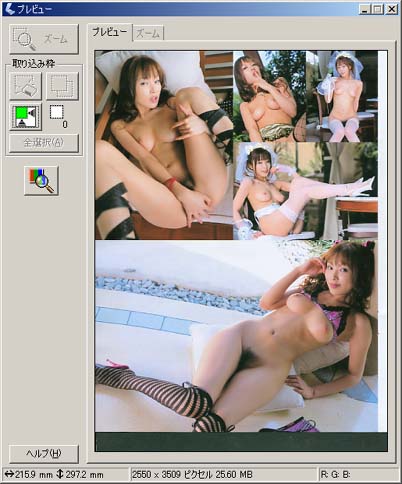
|
|
プロフェショナルモードのウィンドウはこんな感じになってます。以前のものと比べると
プレビュー・ウィンドが分離され、さらにそのサイズも(大・中・小)から選べるように
なっています。※上図は小です。 |
| デフォルトの設定での取り込み画像 |
 |
|
リセットボタンを押した時のデフォルトの設定は、やはり少し暗めで僅かに
ブルーがかってますが、以前に比べると格段に綺麗ですね。 |
| ヒストグラム調整ウィンド(標準設定) | 濃度補正ウィンド(標準設定) | イメージ調整ウィンド(標準設定) |
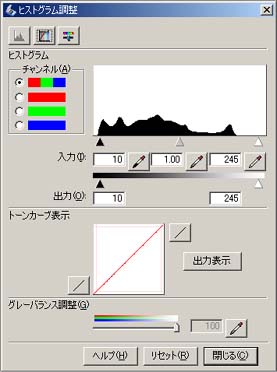 |
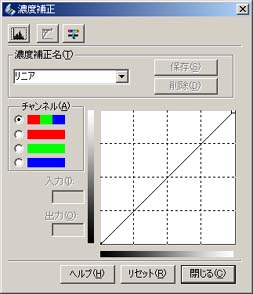 |
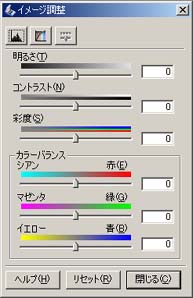 |
|
調整ウィンドにはヒストグラムなどが追加され、かなり細かな設定が可能になりましたが、
なかでもイメージ調整という感覚的に解り易いウィンドの追加が嬉しいです。 前のAUTOボタンは自動露出ボタンになってますが、とりあえずこれを押して露出補正してみます。 |
| 自動露出で補正した時のヒストグラム調整ウィンド | 自動露出で補正した時の取り込み画像 |
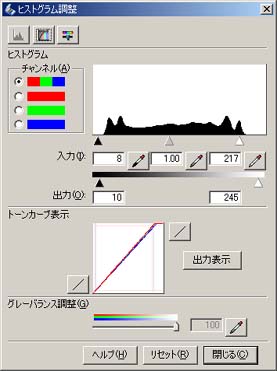 |
 |
|
かなり明るくなり色鮮やかになりました。 |
| プレビューの選択範囲 |
 |
|
選択範囲内が自動露出で補正された色です。原本の雑誌グラビアと比べても、より綺麗
ではないかと思える程ですが、まずは原本の色を忠実に再現するということがスキャンの
本質なので、イメージ調整ウィンドで、もう少し補正してみます。 |
| イメージ調整ウィンド |
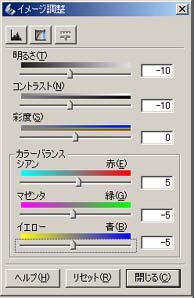 |
|
全体的に明るくなり過ぎ、ディテールが失われている感じがしますし、赤が少し弱いようです。 |
| 補正した後の取り込み画像 |
 |
|
実際にはまだ少し赤が足りないが、これ以上増やすと白の部分にまで赤が被ってしまうので、
この位が限界かと思う。これで設定を保存しておくが、以前のように自由な名称が付けら
れなくて、自動的に「設定1」、「設定2」という風に割り振られてしまう。これでは
沢山の微妙な設定をした場合、後から見たらどれがどれだか解らなくなりそうだ。 |
| 「モアレ除去」と「アンシャープマスク」 |
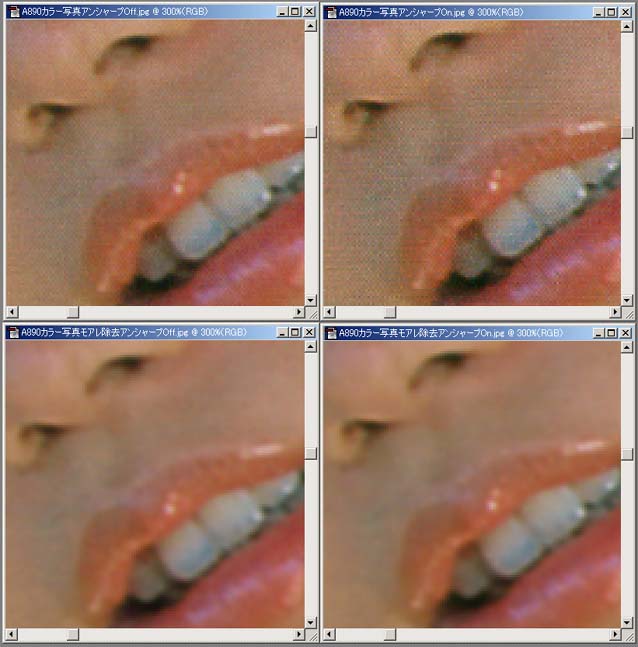 |
|
また、「モアレ除去」と「アンシャープマスク」の効果を比べて見ました。
「モアレ除去」の性能は随分向上しているように思えます。 |
| 「モアレ除去」と「アンシャープマスク」無しと有り |
 |
|
左が「モアレ除去」と「アンシャープマスク」をオフにして、Photoshopで
「ぼかし」と「アンシャープマスク」フィルタ処理を施したもので、
右が「モアレ除去」と「アンシャープマスク」の機能を使ってスキャンしただけ
のものですが、比べても殆ど差がないですね。これなら使えそうです。 |
| 薄い紙の波うちシワによる陰影 | スキャン方向を横にして取り込み |
 |
 |
|
プレイボーイ誌など薄い紙に印刷されたものをスキャンする時はシワの陰影まで写って
しまいますが、これはスキャン方向を横にするだけでかなり軽減されます。但し、スキャン
できる範囲が狭くなるので、2度に分けて取り込んで合成するという手間は増えますが。 |
| Photoshopでカラーバランス補正した後の画像 |
 |
MENU
| ・スキャン・テクニック |
|
・スキャン・テクニック 補足 |
|
・スキャン・テクニック 補足 その2 |
|
・見開き連結レタッチ |
|
・スベスベお肌レタッチ |
|
・色白お肌レタッチ |
|
・文字消しレタッチ |